Reklam
|
|
Anahtar takma aracı (Grafik Düzenleyici için) (basıp bırakın) |
||
|
|
Anahtarı belirle |
||
|
|
Döndürme için anahtarı belirle |
||
|
|
Ölçek için anahtarı belirle |
||
|
|
Çeviri için anahtarı belirle |
||
|
|
Çok renkli geri bildirimi aç / kapat |
||
|
|
Anahtar Kare işaretleme menüsü için farenin sol tuşu ile |
|
|
Gizle > Seçimi gizle |
||
|
|
Gizle > Seçilmeyen nesneleri gizle |
||
|
|
İzole seçim > Seçileni göster (panel menülerinde) |
||
|
|
Göster > Son gizleneni göster |
||
|
|
Göster > Seçimi göster |
|
|
Kopyala |
||
|
veya
|
|||
|
|
Kes |
||
|
veya
|
|||
|
|
Kopyasını oluştur |
||
|
|
Özel kopyasını oluştur |
||
|
|
Dönüştürme ile kopyasını oluştur |
||
|
|
Gruplandır |
||
|
|
Üst öğe |
||
|
|
Yapıştır |
||
|
veya
|
|||
|
|
Yeniden yap |
||
|
|
Tekrarla |
||
|
|
Fare konumunda komutu tekrarla |
||
|
|
Geri al |
||
|
veya
|
|||
|
|
Üst öğe yapma |
||
|
|
Dosya başvurusu oluştur |
||
|
|
Çıkış |
||
|
|
Yeni sahne |
||
|
|
Sahneyi aç |
||
|
|
Sahneyi kaydet |
||
|
|
Sahneyi farklı kaydet |
|
|
(Basılı tutulduğunda) Hotbox'ı göster |
|
|
Kafes + pürüzsüz poligon örgü görünümü |
||
|
|
Poligon seçimini Kenarlara dönüştür |
||
|
|
Poligon seçimini Köşeler'e dönüştür |
||
|
|
Poligon seçimini Yüzler'e dönüştür |
||
|
|
Poligon seçimi UV'lere dönüştür |
||
|
|
Düzgün Örgü Önizleme veya Subdiv Proxy için Bölme Düzeylerini düşürür |
||
Reklam |
|||
|
|
Varsayılan çokgen ağ ekranı (düzleştirme yok) |
||
|
|
Hem orijinali (proxy) hem de düzleştirilmiş ağları görüntüler |
||
|
|
Düzgün Mesh Önizleme veya Subdiv Proxy için Bölüm Düzeylerini artırır |
||
|
|
Eğrinin uzunluğunu kilitle / kilidini aç (basılı tut) |
||
|
|
Düzgün çokgen örgü ekran |
||
|
|
Paint Effects şablon fırçası ayarlarını düzenle |
||
|
|
Geçerli değerle doldur |
||
|
|
Alt fırça yarıçapını değiştir (basın ve bırakın) |
||
|
|
Maksimum yer değiştirmeyi değiştir (Yüzeyleri Şekillendirme ve Çokgen Şekillendirme Aracı) |
||
|
|
Boya değerini değiştir |
||
|
|
Üst fırça yarıçapını değiştir (basın ve bırakın) |
||
|
|
Poly Brush Tool işaretleme menüsü |
||
|
|
Poly UV Aracı işaretleme menüsü |
||
|
|
Renk seçme moduna geç (basıp bırakın) |
||
|
|
Yansımayı aç veya kapat |
||
|
|
Renk Geri Bildirimini aç veya kapat |
||
|
|
Tel Çerçeveyi Göster'i aç veya kapat |
||
|
|
Artisan Paint Operation işaretleme menüsü için farenin sol tuşu ile |
|
|
Animasyon menü kümesini göster |
||
|
|
Dinamikler menü kümesini göster |
||
|
|
Modelleme menü kümesini göster |
||
|
|
Çokgenler menü kümesini göster |
||
|
|
Rendering menü setini göster |
||
|
|
Ana menü çubuğunu göster / gizle |
||
|
|
Panel menü çubuğunu göster / gizle |
||
|
|
Panel araç çubuğunu göster / gizle |
|
|
Taşı, Döndür, Ölçekleme Aracını göreli yaslama (basın ve bırakın) |
||
|
|
Taşı, Döndür, Ölçekleme Aracını yaslama (basın ve bırakın) |
||
|
|
Eğrilere yasla (basın ve bırakın) |
||
|
|
Izgaralara yasla (basın ve bırakın) |
||
|
|
Noktalara yasla (basın ve bırakın) |
|
|
Geçerli aracı tamamla |
||
|
|
Manipülatör boyutunu küçült |
||
|
|
Takım Düzenleme moduna gir |
||
|
|
Manipülatör boyutunu artır |
||
|
veya
|
|||
|
|
Taşıma Aracı, veya Taşıma aracı işaretleme menüsü için sol fare düğmesiyle |
||
|
|
Taşı, Döndür, Ölçekleme Aracını yaslama (basın ve bırakın) |
||
|
|
Döndürme Aracı işaretleme menüsü için Döndürme Aracı veya sol fare düğmesiyle |
||
|
|
Ölçek Aracı veya Ölçek Aracı işaretleme menüsü için farenin sol düğmesiyle |
||
|
|
Seçim Aracı, veya Bileşen işaretleme menüsü için farenin sol düğmesiyle |
||
|
|
Seçim Aracı, veya Poligon işaretleme menüsü için farenin sol düğmesiyle |
||
|
|
Seçim Aracı, veya Seçim Maskesi işaretleme menüsü için farenin sol düğmesiyle |
||
|
|
Seç, Taşı, Döndür veya Ölçek'ten biri olmayan en son kullanılan aracı seçer |
||
|
|
Manipülatör aracını göster |
||
|
|
Evrensel manipülatör aracını göster |
||
|
|
Hareket ekseni ile hareket nesnesi arasında geçiş yap (Taşıma Aracı) |
||
|
|
Sol fare tuşu ile pivot hareket ettirin (Hareket Aleti) |
|
|
(Basıldığında) Çok bölmeli ekrandaki etkin pencere ile tek bölmeli ekran arasında geçiş yap |
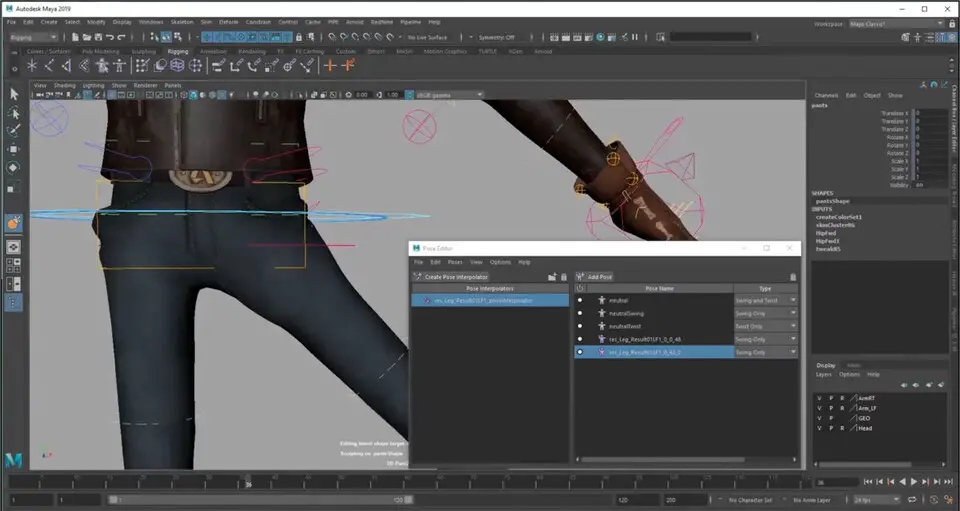

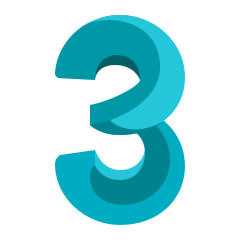

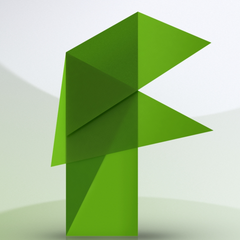

En sevdiğiniz Autodesk Maya 2019 kısayol tuşları hangisi? Bu program hakkında bildiğiniz faydalı bir ipucu var mı? Aşağıda diğer ziyaretçilerle paylaşabilirsiniz.
1088428 2
488689 62
406504 1
350269 54
297036 4
269909 4
13 saat önce
14 saat önce Güncellendi!
15 saat önce Güncellendi!
16 saat önce Güncellendi!
16 saat önce Güncellendi!
18 saat önce Güncellendi!
En son yazılar
Masaüstü Telegram'ın sayacını onarın
Windows 11'in ne kadar açık kaldığını görün
Google'da "sahte saydam resimlerden" kurtulmanın yolu
Ne zaman GPT, ne zaman MBR?